Comment activer le nœud de démarrage de PM2 pour automatiquement.Application JS au démarrage du système
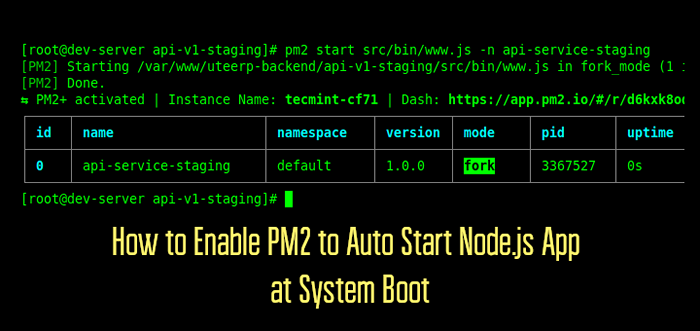
- 4215
- 963
- Romain Martinez
PM2 est un gestionnaire de processus puissant, largement utilisé et riche en fonctionnalités Nœud.js. Redémarrage PM2 Avec les processus, il gère chaque fois que vos bottes / redémarrage de votre serveur sont essentiels. L'une des principales fonctionnalités de PM2 est la prise en charge d'un script de démarrage (généré dynamiquement basé sur le système INIT par défaut sur votre serveur), qui redémarre PM2 Et vos processus à chaque serveur redémarrent.
[Vous pourriez également aimer: comment installer PM2 pour exécuter le nœud.Applications JS sur le serveur de production]
Le script de démarrage met en place PM2 comme service sous le init système. Lorsque le serveur redémarre, il redémarre automatiquement PM2, qui redémarrera alors tout le nœud.applications / processus JS qu'il gére.
Dans cet article, nous vous montrerons comment déployer PM2 En tant que service pour gérer de manière fiable votre Nœud.js applications. Pour ce guide, le système de test utilise un systemd Service et gestionnaire de systèmes. Toutes les commandes de cet article seront exécutées comme racine (utiliser Sudo si nécessaire pour un utilisateur avec des privilèges pour l'invoquer).
Générer le script PM2 Démarrer pour le système INIT
PM2 est conçu pour fonctionner avec la valeur par défaut init Système sur un système Linux (qu'il peut détecter automatiquement) pour générer le script de démarrage et configurer PM2 En tant que service qui peut être redémarré au démarrage du système.
Pour générer le script de démarrage, exécutez simplement la commande suivante en tant que racine:
# startup PM2
Le Commencez Sous-command raconte PM2 Pour détecter le système INIT disponible, générer une configuration et activer le système de démarrage.
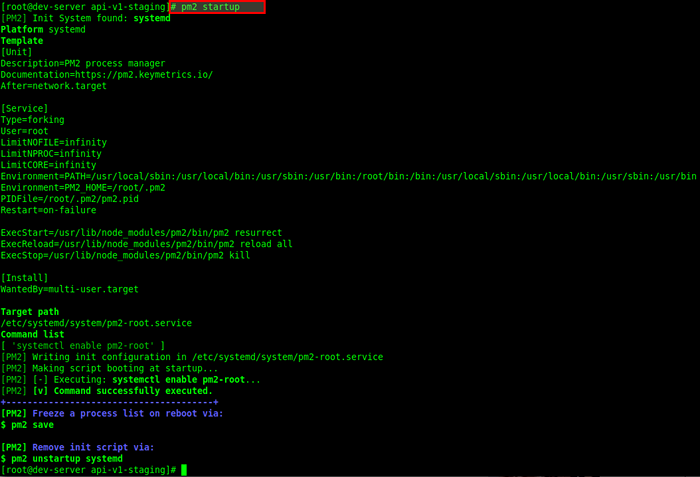 Créer un script PM2 Démarrer pour init
Créer un script PM2 Démarrer pour init Vous pouvez également spécifier explicitement le système INIT comme tel:
# Systèmes de démarrage PM2
Pour confirmer que le PM2 Le service de démarrage est opérationnel sous systemd, Exécutez la commande suivante (remplacez le ROOT PM2.service Avec le nom réel de votre service, vérifiez la sortie de la commande précédente):
# Statut SystemCTL PM2-ROOT.service
Node de démarrage.Applications / processus JS
Ensuite, vous voulez commencer votre Nœud.js applications utilisant PM2 comme suit. Si vous les avez déjà opérationnels, j'ai commencé via PM2, Vous pouvez ignorer cette étape:
# CD / var / www / backend / API-V1-Stage / # PM2 Démarrer SRC / BIN / WWW.JS -N API-SERVICE-SATAGE
 Démarrer l'application NodeJS
Démarrer l'application NodeJS Ensuite, vous devez enregistrer / enregistrer la liste actuelle des processus que vous souhaitez gérer en utilisant PM2 afin qu'ils se remettaient au démarrage du système (chaque fois qu'il est prévu ou un redémarrage de serveur inattendu), en exécutant la commande suivante:
# PM2 Save
 Enregistrer la liste des processus
Enregistrer la liste des processus Vérifiez le nœud de départ automatique PM2.Applications JS au démarrage
Enfin, vous devez tester si la configuration fonctionne bien. Redémarrez votre système et vérifiez si tout votre nœud.Les processus JS s'exécutent sous PM2.
# PM2 LS ou # PM2 Statut
Notez que vous pouvez ressusciter manuellement les processus en exécutant la commande suivante:
# PM2 Resurrect
Désactiver le système de démarrage
Vous pouvez désactiver le système de démarrage en exécutant le déconcerter sous-commande comme indiqué.
# PM2 Unstartup ou # PM2 Startup SystemD
Pour mettre à jour le script de démarrage, d'abord, désactivez-le, puis recommencez comme indiqué.
# PM2 Unstartup # Startup PM2
Référence: générateur de script de démarrage PM2.
- « Comment installer le dernier LibreOffice dans Linux Desktop
- Rapide - Testez votre vitesse de téléchargement sur Internet à partir du terminal Linux »

